Opmaak, foto's en andere zaken toevoegen in Dagboek op de Mac
In de Dagboek-app kun je dagboeknotities met meerdere media aanmaken door onder andere foto's, tekeningen, video's en audio toe te voegen.
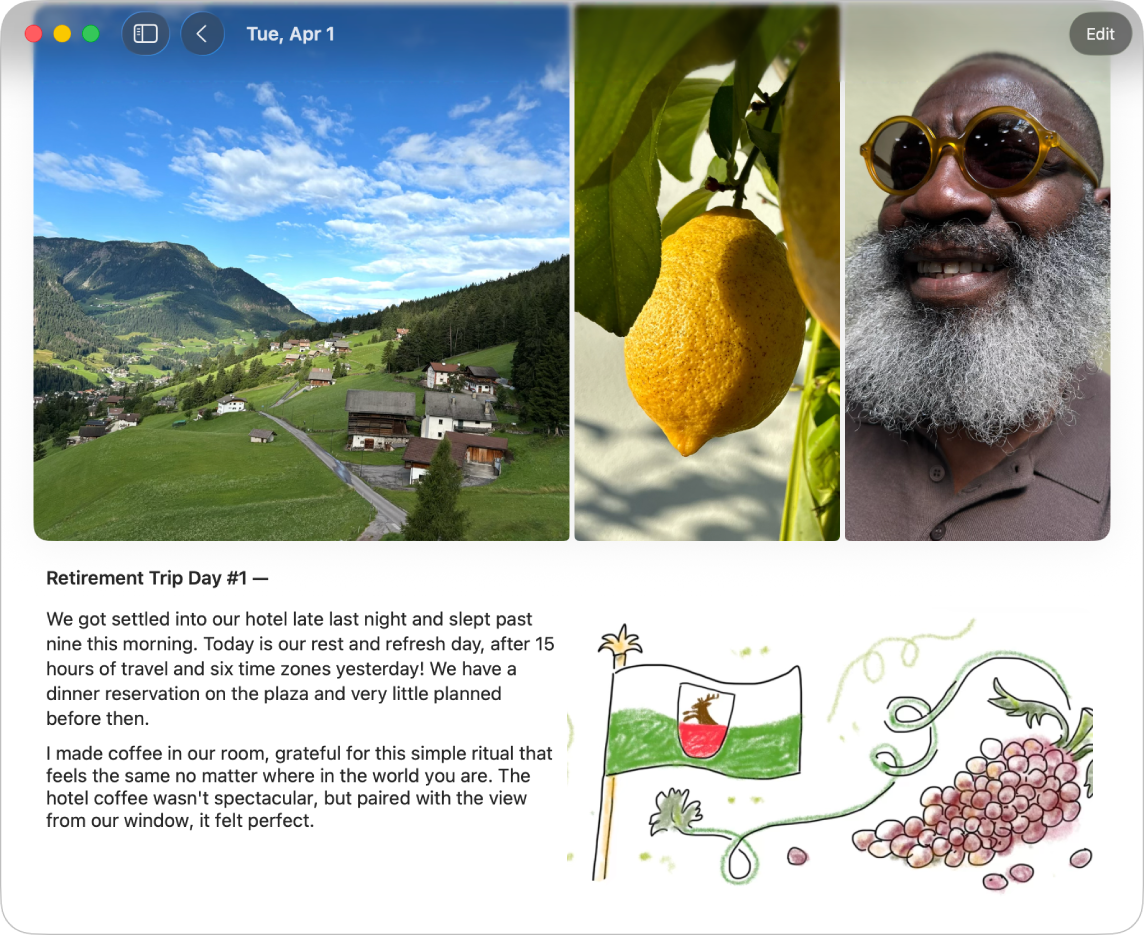
Tekst opmaken
Je kunt de kleur, stijl en opmaak van de tekst van de notitie aanpassen.
Ga naar de Dagboek-app
 op je Mac.
op je Mac.Klik tijdens het schrijven van een notitie op
 .
.Maak tekst vet of cursief, onderstreep woorden of haal ze door, maak lijsten met opsommingstekens of genummerde lijsten aan, pas blokcitaten toe of geef tekst een andere kleur.
Een tekening toevoegen
Ga naar de Dagboek-app
 op je Mac.
op je Mac.Klik tijdens het schrijven van een notitie op
 , klik op
, klik op  en begin te tekenen.
en begin te tekenen.Tip: Om een tekening tussen tekst te plaatsen, klik je met de Control-toets ingedrukt op de plek waar de tekening moet komen en kies je 'Voeg tekening in'.
Klik op de pijl naast
 om nog meer opties te bekijken of de lijndikte te wijzigen.
om nog meer opties te bekijken of de lijndikte te wijzigen.Klik op
 wanneer je klaar bent met tekenen.
wanneer je klaar bent met tekenen.Je kunt de grootte van ingevoegde tekeningen wijzigen en tekeningen verplaatsen. Om de grootte te wijzigen, sleep je de handgreep rechtsonder. Om een tekening te verplaatsen, klik je op de tekening en sleep je deze naar een nieuwe locatie.
Foto's of video's aan het raster toevoegen of in de tekst plaatsen
Ga naar de Dagboek-app
 op je Mac.
op je Mac.Terwijl je een notitie schrijft, kun je het volgende doen:
Foto's en video's uit je bibliotheek kiezen: Klik op
 .
.Een nieuwe foto of video maken: Klik op
 . Je moet mogelijk toegang tot de camera en microfoon toestaan.
. Je moet mogelijk toegang tot de camera en microfoon toestaan.
Om foto's en video's in de tekst van de notitie te plaatsen, sleep je ze uit het raster.
Je kunt de grootte van media die je in de tekst hebt geplaatst wijzigen door de handgreep in de linkerbenedenhoek van het kader te slepen. Zie Werken met bijlagen.
Een locatie op een kaart toevoegen
Ga naar de Dagboek-app
 op je Mac.
op je Mac.Klik tijdens het schrijven van een notitie op
 .
.Wanneer je een locatie toevoegt, is de notitie zichtbaar in 'Plaatsen' in de navigatiekolom. Zie Notities weergeven op basis van locatie.
Werken met bijlagen
Ga naar de Dagboek-app
 op je Mac.
op je Mac.Terwijl je een notitie schrijft, kun je het volgende doen:
Bijlagen in de tekst invoegen: Sleep foto's, video's, tekeningen, locaties en opnamen uit het raster naar de tekst van de notitie.
De grootte wijzigen van bijlagen die in de tekst zijn ingevoegd: Sleep de handgreep op het kader.
Een bijlage schermvullend bekijken: Klik dubbel op de miniatuur.
Een bijlage verplaatsen: Sleep de miniatuur naar een andere positie.
Een bijlage verwijderen: Klik op
 rechtsboven in de miniatuur.
rechtsboven in de miniatuur.
Audio opnemen en transcriberen
Je kunt audio opnemen en je woorden laten transcriberen in een dagboeknotitie. Audiotranscriptie is alleen beschikbaar in het Engels (met uitzondering van de varianten voor Singapore en India).
Ga naar de Dagboek-app
 op je Mac.
op je Mac.Klik tijdens het schrijven van een notitie op
 .
.Klik op
 en begin met praten.
en begin met praten.Klik op
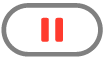 en vervolgens op 'Gereed' wanneer je klaar bent.
en vervolgens op 'Gereed' wanneer je klaar bent.Klik dubbel op de audio-opname en klik vervolgens op
 om het transcript te bekijken.
om het transcript te bekijken.Klik op
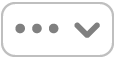 en vervolgens op 'Voeg transcript toe aan notitie' om de tekst toe te voegen aan de notitie.
en vervolgens op 'Voeg transcript toe aan notitie' om de tekst toe te voegen aan de notitie.